Como redefinir o Groove Music no Windows 10
Você está usando o Groove Music como seu reprodutor de música principal no Windows 10? Deseja realizar uma reinicialização rápida para excluir todas as listas de reprodução e músicas? Você deseja realizar uma reinicialização completa do Groove Music para corrigir os problemas? Veja como redefinir o Groove Music no Windows 10.
Existem duas maneiras de redefinir o Groove Music no Windows 10. O primeiro método é usar a opção de redefinição integrada no Groove Music, que exclui listas de reprodução e remove as músicas que você adicionou ou baixou de seu catálogo do Groove.
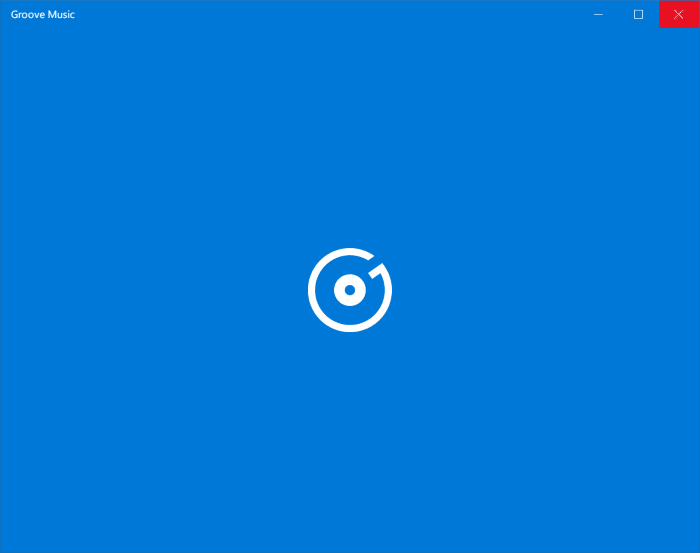
O segundo método é redefinir o Groove Music usando o aplicativo Configurações. Isso excluirá todas as datas do Groove Music e será útil quando o aplicativo não estiver funcionando bem.
<landa Método 1 de 2
Redefina o aplicativo Groove Music usando as configurações do Windows 10
Use este método se o aplicativo Groove Music não estiver abrindo ou se você tiver problemas com um ou mais recursos do Groove Music no Windows 10.
Etapa 1: abra o aplicativo Configurações clicando no ícone Configurações no lado esquerdo do menu Iniciar.
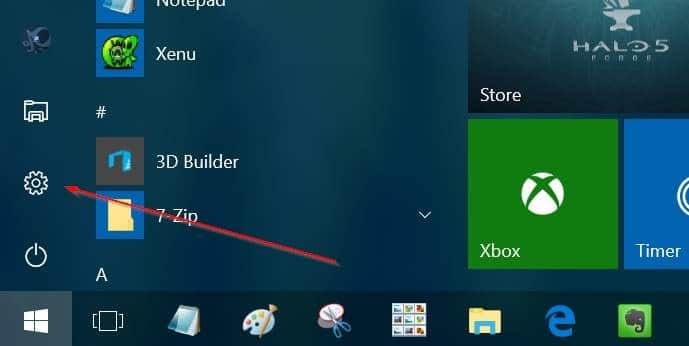
Etapa 2: vá para Aplicativos \u0026 gt; Aplicativos \u0026 amp; recursos .
Etapa 3: procure a entrada Groove Music . Clique nele para ver o link Opções avançadas . Clique no link.

Etapa 4: Clique no botão Redefinir . Clique no botão Redefinir novamente ao ver a caixa de diálogo de confirmação. É isso!
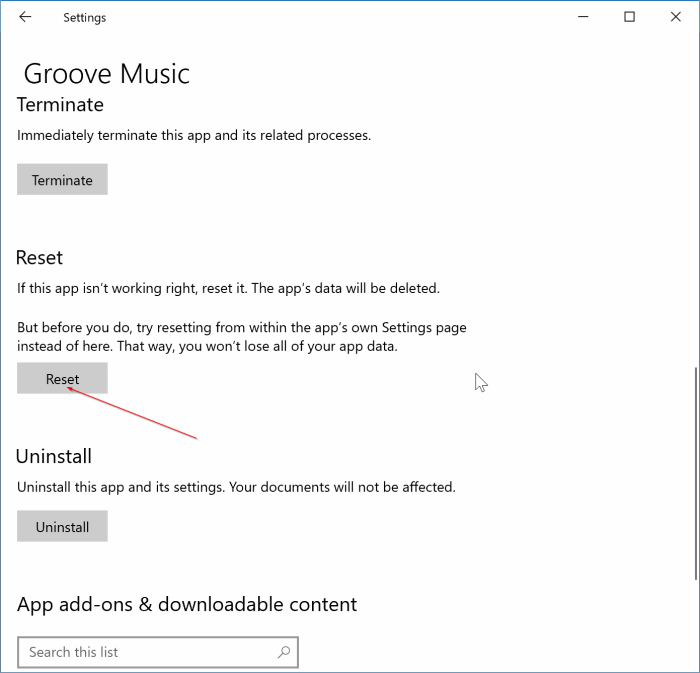
<landa Método 2 de 2
Redefina o Groove Music no Windows 10
Etapa 1: abra o aplicativo Groove Music. No painel esquerdo do Groove Music, clique no ícone Configurações para abrir a página de configurações do Groove Music.
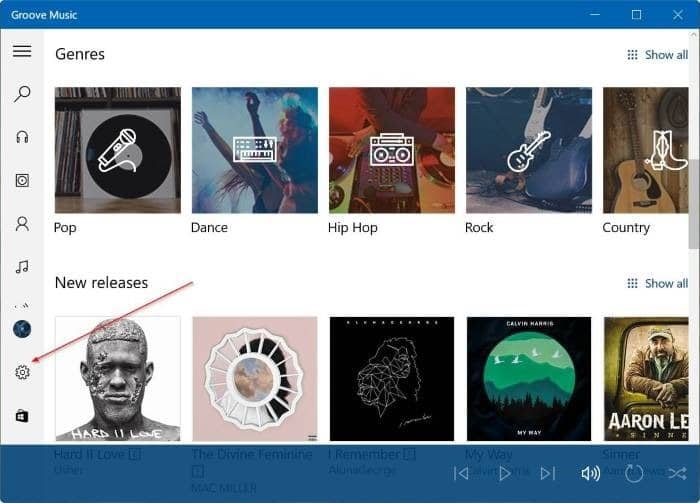
Etapa 2: na seção Redefinir, clique em Excluir suas listas de reprodução e qualquer música que você adicionou ou baixou do catálogo do Groove .
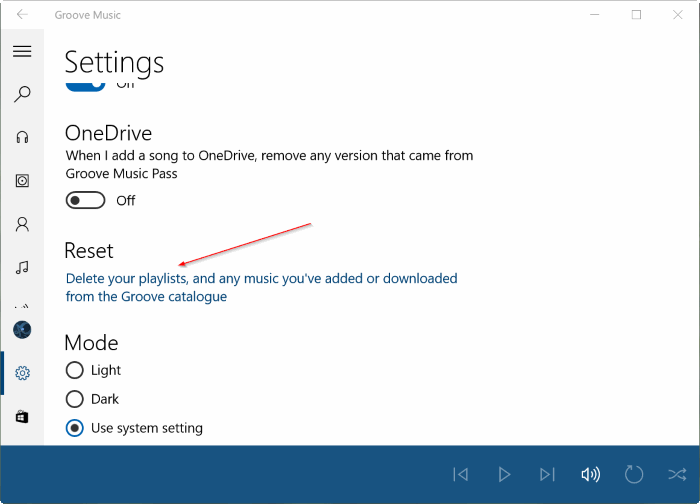
Etapa 3: ao ver a página Redefinir sua coleção de nuvem, selecione as opções apropriadas e clique no botão Redefinir agora . Leia todas as opções na página Redefinir sua coleção de nuvem antes de clicar no botão Redefinir.
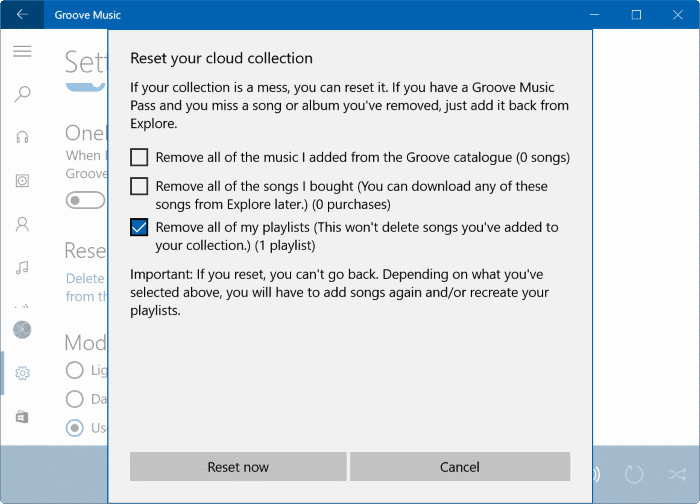
\u0026 nbsp;
Se redefinir o Groove Music não ajudou a corrigir o problema, você pode reinstalar o Groove Music.